git@oschina使用入门(图形界面版)
首先,如果你想使用git@oschina ,你的电脑上必须先有git工具:你可以从这里获取谷歌提供的git.exe http://git-scm.com/当然,如果你能熟练通过命令行操作git,那么这一个工具完全够你使用了。当然,如果那样,大神也不用再看这篇博客。所以,我推荐再下载一个tortoisegit http://code.google.com/p/tortoisegit/ (需要先安装git,在安装tortoisegit)。
接下来我们就开始搭建本地与Git@OSC的桥梁了。
首先,在开始菜单找到
运行后点击generate,创建密钥(会等一段时间)得到后保存公钥和私钥。
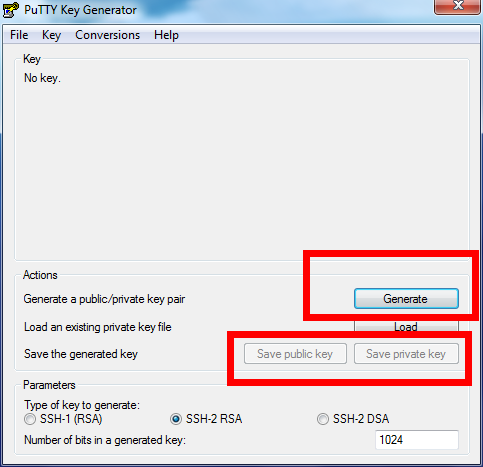
这时候就可以进入http://git.oschina.net/keys/new,添加自己的公钥,
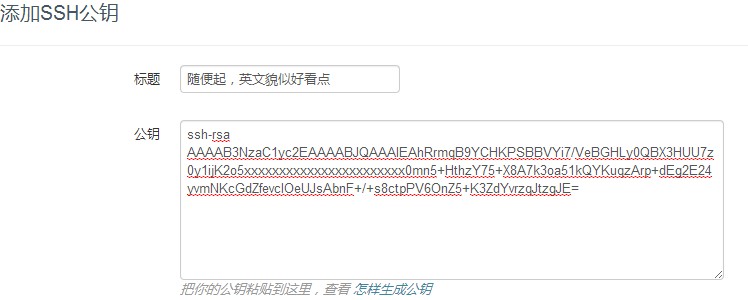
此时就可以在git@oschina创建一个项目了,复制项目地址,在电脑本地选择一个同步项目的目录,最好是空的,然后右键:在这里创建版本库,不要勾选,确定。
然后右键,tortoisegit-->setting
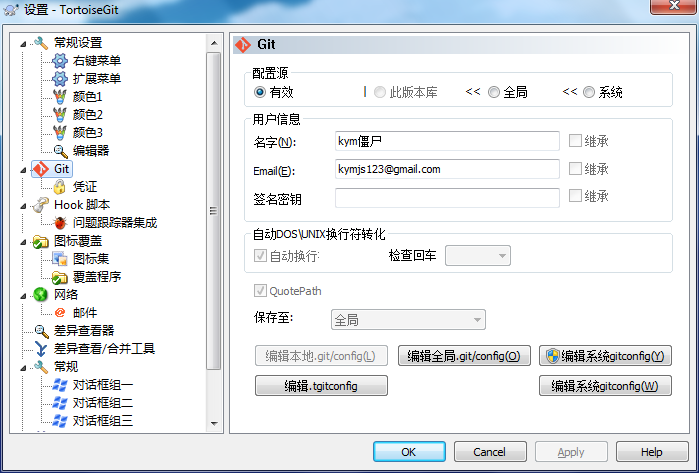
在TortoiseSVN的setting里,是无法设置用户名和email的。这里可以见下面一段文字,表明如何设置的。而在oschina这边,用户名和email就应该设置成自己注册时候的用户名和email。
$ git config --global user.name flynewton #将用户名设为flynewton
$ git config --global user.email alicool@foxmail.com #将用户邮箱设为alicool@foxmail.comGit的配置信息分为全局和项目两种,上面命令中带了“--global"参数就是进行全局配置,会影响本机上的每个一个Git项目。
Git也可以为每个项目设定不同的配置信息,进入Git项目所在目录,执行下面的命令:
$ git config user.name xxx #将用户名设为xxx
$ git config user.email xxx@gmail.com #将用户邮箱设为xxx@gmail.com另外说个小技巧:如果想在所在目录进行cmd操作,只需在Windows系统的文件夹视图进入该目录,然后鼠标右键和shift键合用,就能打开所在目录的cmd窗口。所以我们也没必要在cmd窗口用 cd命令进入所在目录,这样速度又快,又可以避免输入一长串目录路径时有写错的情况发生。
远端是自动生成的,URL就是复制的git@oschina putty密钥是本地的私钥
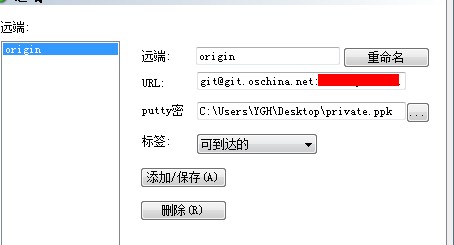
设置完成后,回到同步项目的目录,右键,pull,就可以把远端代码拉去到本地了
然后右键菜单:Git提交->master,写注释,点确定
最后右键菜单:TortoiseGit->推送,直接点确定
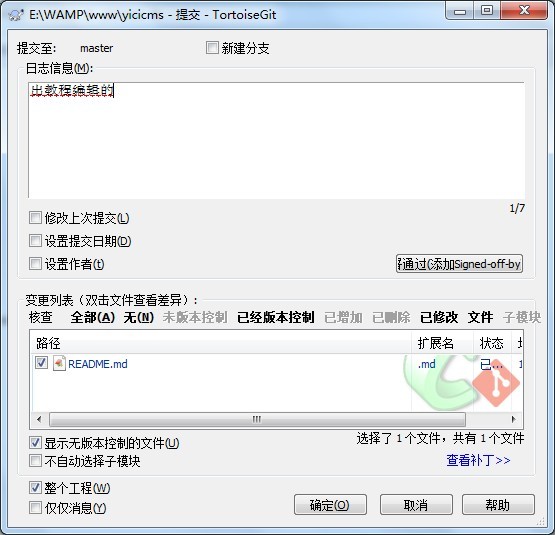
/////////////////////////////////////////////////////////////////////////////////////////////////////
以上就完成了在文件夹中的操作,下面介绍eclipse插件的用法
如果你想在eclipse中使用git,需要安装git插件 http://www.eclipse.org/egit/ (eclipse插件安装方式请自行搜索)
插件安装好后切换到git仓库视图
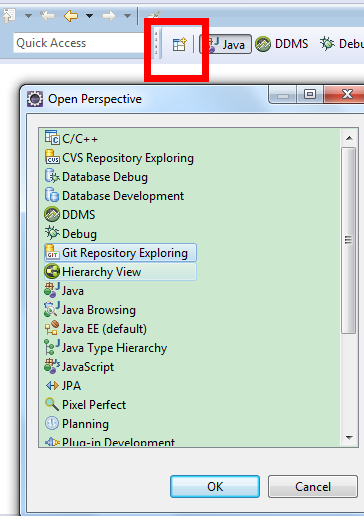
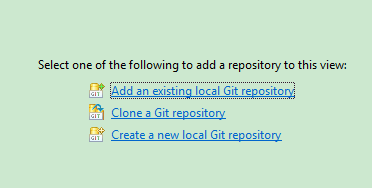
选择中间的克隆一个git仓库
URI就是git@oschina复制的地址,host与路径自动生成,protocol选择相应的类型(https或者ssh),用户名或密码就是这里的https://git.oschina.net/ 登录名和密码(如果不行就试试将邮箱设置为用户名)
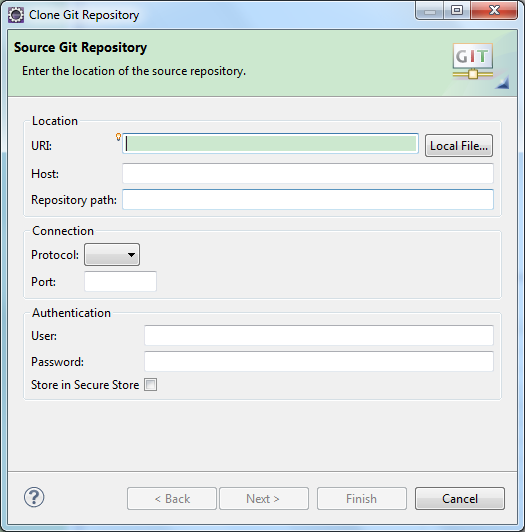
最后一路next就完成从远端pull的过程了
上传代码的时候,右键工程名,先team->commit 然后再team->push才能完成上传
git@oschina使用入门(图形界面版)的更多相关文章
- 最简单的基于DirectShow的示例:视频播放器图形界面版
===================================================== 最简单的基于DirectShow的示例文章列表: 最简单的基于DirectShow的示例:视 ...
- 最简单的基于libVLC的例子:最简单的基于libVLC的视频播放器(图形界面版)
===================================================== 最简单的基于libVLC的例子文章列表: 最简单的基于libVLC的例子:最简单的基于lib ...
- 小白都会用的免配置 Aria2 图形界面版免费开源下载软件PDM
如今的迅雷真的越发让人失望,好好的下载软件变成了广告浏览器,最近又关停了“远程下载”功能,就算花钱加入会员,很多资源现在也不允许下载了,鸡肋的很. 然而除了 IDM.Folx.qBitorrent 等 ...
- github版本库使用详细图文教程(命令行及图形界面版)
投稿:mdxy-dxy 字体:[增加 减小] 类型:转载 时间:2015-08-06我要评论 今天我们就来学习github的使用,我们将用它来管理我们的代码,你会发现它的好处的,当然是要在本系列教程全 ...
- github版本库使用详细教程(命令行及图形界面版)
Git是一个分布式的版本控制系统,作为开源代码库以及版本控制系统,Github目前拥有140多万开发者用户.随着越来越多的应用程序转移到了云上,Github已经成为了管理软件开发以及发现已有代码的首选 ...
- 使用Git Extensions简单入门Git
前言 关于这个主题,之前我录了段视频教程,在本地看清晰度还可以,但传到优酷上就很不清晰了,即使是后来重制后还是一样不清晰,所以现在想整理成文字版.当然,大家还可以将我百度云上的视频下载下来观看,连同优 ...
- Git与Repo入门(转载)
aaarticlea/png;base64,iVBORw0KGgoAAAANSUhEUgAAAykAAADuCAIAAACyDd+sAAAAA3NCSVQICAjb4U/gAAAgAElEQVR4Xu ...
- 【转】Git与Repo入门----不错
原文网址:http://www.cnblogs.com/angeldevil/p/3238470.html Git与Repo入门 版本控制 版本控制是什么已不用在说了,就是记录我们对文件.目录或工 ...
- Git和Github入门教程
一.常用命令 所有命令前都要加 git,如表中的init是指 git init.点击命令可直接跳转至本文第一次使用的地方.以下命令都在命令行里执行. 1.本地命令 行为 命令 备注 初始化 init ...
随机推荐
- [转]Java IDE 之 IntelliJ IDEA 2017
参考链接1:http://blog.csdn.net/u012364631/article/details/47682011 IDEA Community(社区版) 使用Maven创建Web工程 并部 ...
- mysql-9索引
mysql索引的建立对于mysql的高效运行是很重要的,索引可以大大提高mysql的检索速度. 索引分为单列索引和组合索引. 单列索引,即一个索引只包含单个列,一个表可以有多个单列索引,但这不是组合索 ...
- Hive的基本介绍
Hive最初是应Facebook每天产生的海量新兴社会网络数据进行管理和机器学习的需求而产生和发展的.那么,到底什么是Hive,我们先看看Hive官网Wiki是如何介绍Hive的(https://cw ...
- 0002_20190328_Centos修改系统时间
一. 设置修改时间: 查看当前时区: [root@localhost bin]# date -R Thu, Mar :: + 2. 查看时间和日期: [root@localhost bin]# d ...
- c#中var类型用法同dynamic,object区别
1.object万能对象:object只是个对象,是个强类型,在编译的时候确定类型了,只能用对象本身的方法属性等等,object想使用动态属性方法只能用反射. 2.var万能强类型. 3.dynami ...
- python 主要模块和方法
******************** PY核心模块方法 ******************** os模块: os.remove() 删除文件 os.unlink() 删除文件 os.rename ...
- Python开发一个WEB聊天室
项目实战:开发一个WEB聊天室 功能需求: 用户可以与好友一对一聊天 可以搜索.添加某人为好友 用户可以搜索和添加群 每个群有管理员可以审批用户的加群请求,群管理员可以用多个,群管理员可以删除.添加. ...
- 项目管理工具maven(一)
1 Maven的概述 1.1 依赖管理 就是对jar包的统一管理 可以节省空间 1.2 项目一键构建 编码 编译 测试(junit) 运行 打包 部署 一个 tomcat:run就能把项目 ...
- ansible模块学习
ansible的功能: 模块化任务,调用特定的模块,完成特定的任务 基于python语言实现,由paramiko.pyyaml和jinja2三个模块构建 部署简单,agentless,ansible基 ...
- 使用 phpStorm 开发
苦恼蛋疼的曾哥工作室,让人痛不欲生,缓慢的同步速度,另人恼火的插件配置,让人疯狂的卡.简直是让人用了几天之后就不行了. 废话不多说,一款很好的php IDE. 1. phpStorm 下载 here ...
